Инструкция организатора
advertisement
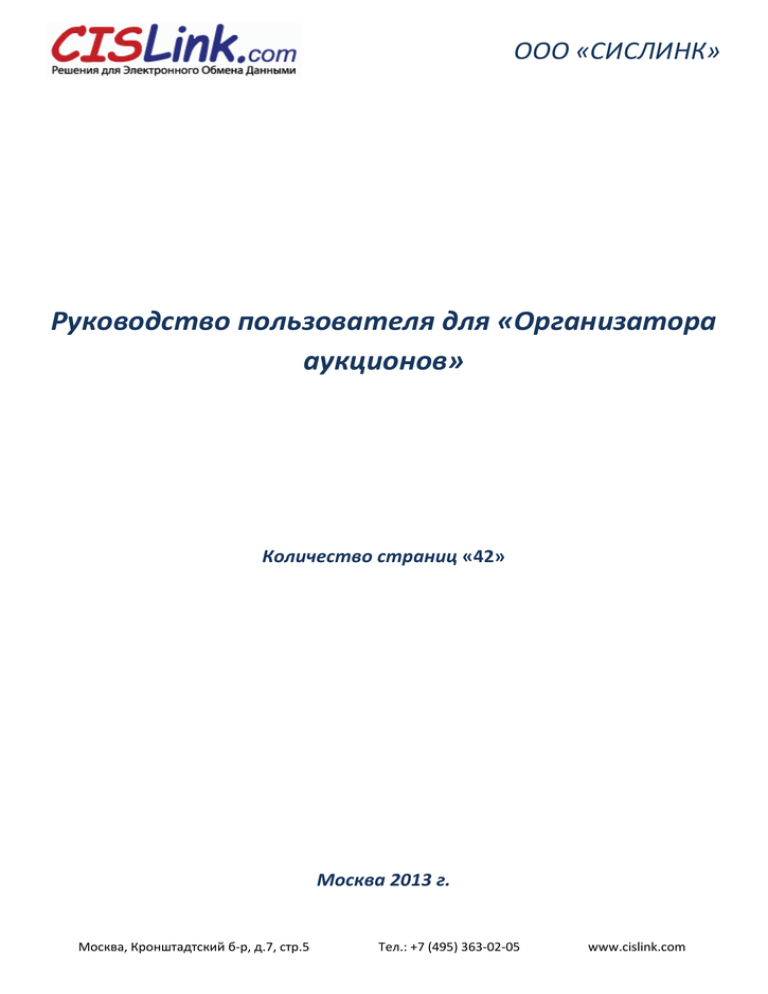
ООО «СИСЛИНК» Руководство пользователя для «Организатора аукционов» Количество страниц «42» Москва 2013 г. Москва, Кронштадтский б-р, д.7, стр.5 Тел.: +7 (495) 363-02-05 www.cislink.com Руководство пользователя для «Организатора аукционов» Содержание Содержание ..................................................................................................................................................................... 2 Введение .......................................................................................................................................................................... 4 1. Вход на электронную торговую площадку CISLink ............................................................................................... 4 2. Регистрация на торговой площадке CISLink .......................................................................................................... 4 3. Авторизация............................................................................................................................................................. 6 3.1. 4. Аукцион .................................................................................................................................................................... 8 4.1. 5. 6. 7. Восстановление пароля .................................................................................................................................. 6 Создание аукциона ......................................................................................................................................... 8 4.1.1. Ввод параметров аукциона .................................................................................................................... 8 4.1.2. Список позиций аукциона .................................................................................................................... 12 4.1.3. Участники аукциона .............................................................................................................................. 14 4.1.4. Отправка приглашения ......................................................................................................................... 16 4.2. Редактирование аукциона............................................................................................................................ 16 4.3. Экспорт позиций............................................................................................................................................ 17 4.4. Удаление аукциона ....................................................................................................................................... 17 4.5. Просмотр раздела «Мои аукционы» ........................................................................................................... 17 4.6. Просмотр раздела «История» ...................................................................................................................... 18 4.7. Расписание торгов ......................................................................................................................................... 19 Шаблон аукциона .................................................................................................................................................. 19 5.1. Создание шаблона ........................................................................................................................................ 19 5.2. Просмотр и редактирование шаблона ........................................................................................................ 21 5.3. Создание аукциона из шаблона................................................................................................................... 21 5.4. Удаление шаблона ........................................................................................................................................ 22 Каталог компаний.................................................................................................................................................. 22 6.1. Поиск/отправка заявок на добавление в партнеры............................................................................... 22 6.2. Мой профиль ............................................................................................................................................. 25 6.3. Добавление в деловые партнеры ............................................................................................................ 27 Отчеты по результатам аукциона ........................................................................................................................ 29 7.1. Просмотр отчетов во время аукциона ........................................................................................................ 30 7.2. Экспорт отчетов в Excel ................................................................................................................................. 30 7.3. Отчет «Параметры аукциона» ...................................................................................................................... 31 7.4. Отчет «Ход аукциона»................................................................................................................................... 31 ООО «СИСЛИНК» Страница 2 из 42 Руководство пользователя для «Организатора аукционов» 8. 7.5. Отчет «Лучшая цена» .................................................................................................................................... 32 7.6. Отчет «Прайс-лист» ....................................................................................................................................... 33 7.7. Отчет «Сравнение цен аукционов» ............................................................................................................. 33 7.8. Псевдоним участника в отчетах ................................................................................................................... 34 Личный кабинет пользователя............................................................................................................................. 35 8.1. Настройки....................................................................................................................................................... 35 8.1.1. Общие настройки .................................................................................................................................. 36 8.1.2. Видимость колонок для форм и отчетов............................................................................................. 36 8.1.3. Порядок позиций в отчете «Лучшая цена» ......................................................................................... 38 8.1.4. Дополнительные поля в отчетах .......................................................................................................... 38 8.1.5. Параметры проведения аукционов ..................................................................................................... 38 8.1.6. Параметры рассылки отчетов после завершения аукционов ........................................................... 39 8.2. Партнеры........................................................................................................................................................ 40 8.3. Файлы ............................................................................................................................................................. 40 8.4. Изменение пароля ........................................................................................................................................ 40 8.5. Заявки в партнеры ......................................................................................................................................... 41 ООО «СИСЛИНК» Страница 3 из 42 Руководство пользователя для «Организатора аукционов» Введение Компания CISLink рада сообщить, что Ваша компания подключилась к системе электронных торгов на площадке CISLink.com. На сегодняшний день системой электронных торгов пользуются крупнейшие ритейлеры по всей России: Ашан, X5 Retail Group, Дикси, Седьмой континент, О’Кей, Лента, Холидей и др. Данный документ содержит описание Ваших действий, необходимых для проведения аукционов. Кроме того, к вашим услугам служба поддержки клиентов. Наши квалифицированные специалисты ответят на любые вопросы, связанные с проведением аукционов. По всем вопросам Вы можете обращаться по телефону: +7 (495) 363-02-05 Вы также можете отправить нам сообщение по адресу: auction@cislink.com 1. Вход на электронную торговую площадку CISLink Для работы на электронной площадке Вы можете использовать любой браузер. Для перехода на виртуальную площадку в адресную строку браузера введите: http://auction.cislink.com После перехода на экране отобразится главная страница электронной площадки. 2. Регистрация на торговой площадке CISLink Если Вы хотите зарегистрироваться на электронной торговой площадке CISLink, то нажмите на ссылку «Регистрация» на главной странице торговой площадки. На экране появятся различные поля для ввода. Чтобы зарегистрироваться в Системе заполните данные поля и нажмите кнопку «Отправить заявку»: ООО «СИСЛИНК» Страница 4 из 42 Руководство пользователя для «Организатора аукционов» После отправки данных, специалисты службы технической поддержки свяжутся с Вами для уточнения всей необходимой информации для регистрации Вашей компании. После успешной регистрации на Ваш E-mail будет выслано следующее сообщение: Тема письма: ЭТП CISLink. Регистрационные данные Текст письма: ________________________ Здравствуйте. Ваша компания "Суперторг - Самара" зарегистрирована на электронной торговой площадке CISLink. Регистрационное имя: Пароль: E-mail для уведомлений об аукционах: supersam u0jq39 supersam@supertorg.ru Инструкция Пользователя доступна по ссылке http://auction.cislink.ru/Files/CISLinkAuctionMemberGuide.docx. ________________________________________________________________________________ Обращаем внимание, что Вы в любой момент можете отказаться от рассылки, написав в произвольной форме ответ на данное письмо. С Уважением, Администрация сайта http://auction.cislink.ru Тел.: +7 (495) 363-02-05 E-mail: auction@subscr.cislink.com ООО «СИСЛИНК» Страница 5 из 42 Руководство пользователя для «Организатора аукционов» 3. Авторизация Для перехода к авторизации на площадке нажмите на ссылку «Вход» на главной странице нашего сайта: На экране монитора появится форма для авторизации в Системе. Введите в соответствующие поля ваши «Регистрационное имя» и «пароль» и нажмите кнопку «Войти»: Сразу после входа на электронную площадку на экране появится форма «Мои аукционы», на которой будут отображены запланированные и «Идущие» в данный момент аукционы: 3.1. Восстановление пароля Для напоминания регистрационных данных нужно воспользоваться ссылкой «Забыли пароль?»: При нажатии на данную ссылку на экране отобразится форма для ввода адреса электронной почты и кода: ООО «СИСЛИНК» Страница 6 из 42 Руководство пользователя для «Организатора аукционов» Нажмите кнопку «Восстановить пароль». На экране отобразиться сообщение: На указанный email будет отправлено письмо, с Вашими регистрационными данными: Тема письма: ЭТП CISLink. Восстановление пароля Текст письма: ____________________ Здравствуйте. Вы воспользовались функцией восстановления пароля на торговой площадке CISLink. Регистрационное имя: supersam Пароль: u0jq39 ________________________________________________________________________________ Обращаем внимание, что Вы в любой момент можете отказаться от рассылки, написав в произвольной форме ответ на данное письмо. С Уважением, Администрация сайта http://auction.cislink.ru Тел.: +7 (495) 363-02-05 E-mail: auction@subscr.cislink.com ООО «СИСЛИНК» Страница 7 из 42 Руководство пользователя для «Организатора аукционов» 4. Аукцион 4.1. Создание аукциона Аукцион можно создать как вручную, так и с помощью загрузки уже готового шаблона. Чтобы создать аукцион вручную нажмите кнопку «Создать» на форме «Мои аукционы». После этого последовательно выполните шаги на форме создания аукциона. Чтобы создать аукцион на основе готового шаблона нажмите кнопку «Заполнить из шаблона» на форме создания аукциона: На экране появится диалог для выбора шаблона (шаблоны Вы должны настроить сами заранее, см. п. 5.1 Создание шаблона): Выберите нужный шаблон из списка и нажмите кнопку «Заполнить из шаблона», созданный аукцион будет заполнен параметрами, взятыми из шаблона. 4.1.1. Ввод параметров аукциона Параметры аукциона определяют ход и поведение создаваемого аукциона. Основные параметры аукциона приведены на следующем рисунке: ООО «СИСЛИНК» Страница 8 из 42 Руководство пользователя для «Организатора аукционов» Параметр Описание Название Должно отражать суть проводимого аукциона, чтобы данный аукцион можно было легко отличить от других аукционов. Название аукциона может быть любой длины и содержать любые символы. Категорияо Определяет товарную категорию аукциона. Можно выбирать значение из выпадающего списка Расписание аукциона – Определяет момент начала аукциона в режиме реального времени. Начало ООО «СИСЛИНК» Страница 9 из 42 Руководство пользователя для «Организатора аукционов» Параметр Начало аукциона Описание должно быть любым временем в будущем. Нажав на поле ввода, можно выбрать параметр с помощью серии специальных диалоговых окон, которые появляются одно за другим. Дата выбирается из календаря: Время (часы) выбирается из следующей таблицы: Время (минтуы) выбирается из третьей таблицы: Параметр также можно ввести с клавиатуры, соблюдая формат ввода: ДД.ММ.ГГГГ ЧЧ:ММ Дата и время должны быть разделены одним пробелом. Расписание аукциона – Длительность Определяет основное время, отводимое участникам для внесения ставок в режиме реального времени. Нажав на поле ввода, можно выбрать параметр с помощью серии специальных диалоговых окон, которые появляются одно за другим. Значение часов выбирается из первой таблицы: Значение минут выбирается из второй таблицы: Параметр также можно ввести с клавиатуры, соблюдая формат ввода: ЧЧ:ММ ООО «СИСЛИНК» Страница 10 из 42 Руководство пользователя для «Организатора аукционов» Параметр Тип аукциона Описание Определяет тип проводимого аукциона. Может быть выбран один из двух типов аукционов: «С продлением» или «Без продления». Если выбран аукцион «С продлением», то необходимо также задать параметр «Время продления». Если выбран аукцион «Без продления», то он длиться ровно то время, которое задано в параметре «Длительность». Допустимо однократное продление аукциона на пять минут с момента завершения длительности аукциона, если в последние три минуты до завершения аукциона какой-либо из Участников улучшит лидирующую ставку. Время продления Определяет время, в течение которого участники должны успеть улучшить лидирующую ставку, в противном случае аукцион будет завершен. Аукцион «С продлением» длится как минимум время, заданное в параметре «Длительность», и продляется каждый раз на время «Время продления», если Участники улучшили лидирующую ставку. Если выбран аукцион «Без продления», то параметр «Время продления» не отображается на экране. Способы ввода параметра аналогичны параметру «Длительность». Повторные приглашения Определяет, за какое время до начала аукциона будут автоматически отправлены повторные приглашения всем участникам. Если оставить данное поле пустым (удалить из него любые значения), то повторные приглашения отправляться не будут. Способы ввода параметра аналогичны параметру «Длительность». Минимальный шаг ставки Определяет минимальное разрешенное изменение лидирующей ставки. Участникам разрешается улучшать ставку либо на минимальный шаг, либо на любую величину, большую минимального шага. Улучшение лидирующей ставки не обязательно должно быть кратно «Минимальному шагу». Значение вводится с клавиатуры, допустимы только цифры. Аукцион на повышение Определяет тип аукциона по направлению улучшения лидирующей ставки. Если отмечено поле «Аукцион на повышение» – участникам разрешено только увеличивать свою ставку; уменьшать свою ставку запрещено. Если поле «Аукцион на повышение» не отмечено (аукцион «на понижение») – участникам разрешено только уменьшать свою ставку; увеличивать свою ставку запрещено Запрещены равные ставки Определяет условия принятия ставок участников. Если поле отмечено, то участники не могут делать равные ставки Запрещены ставки хуже рекомендованной цены Определяет условия принятия ставок участников. Если поле отмечено, то участники не могут делать ставки хуже той, которую назначил Организатор торгов при создании аукциона Запрещены ставки хуже Определяет условия принятия ставок участников. Если поле отмечено, то ООО «СИСЛИНК» Страница 11 из 42 Руководство пользователя для «Организатора аукционов» Параметр Описание лидирующей участники не могут делать ставки, которые хуже лидирующей на данный момент Запрещены ставки до начала аукциона Определяет условия принятия ставок участников. Если поле отмечено, то участники не могут делать ставки до того как начнется аукцион. Если поле не отмечено, то участники могут делать ставки сразу после создания аукциона Информация Поле предназначено для ввода произвольного текста на усмотрение Организатора. Здесь целесообразно перечислить дополнительные требования или дать разъяснения по проводимому аукциону. Дополнительные файлы аукциона Область предназначена для прикрепления к аукциону любых файлов на усмотрение Организатора. Файлы будут доступны всем Участникам и могут содержать справочную информацию, спецификации, изображения и т.п. Файлы можно добавить перетаскиванием на область «Добавить файл», либо нажать на эту область и выбрать нужный файл. К аукциону можно прикрепить более одного файла Для ввода комментария к файлу нажмите пиктограмму: Для удаления файла нажмите пиктограмму: . . 4.1.2. Список позиций аукциона Отображение таблицы со списком позиций представлено на рисунке ниже: По умолчанию, для нового аукциона на экране отображаются 3 пустые строки для ввода позиций аукциона. Для создания аукциона необходимо ввести хотя бы одну позицию для создания аукциона. ООО «СИСЛИНК» Страница 12 из 42 Руководство пользователя для «Организатора аукционов» Все колонки в таблице «Список позиций», кроме колонки «Наименование» являются настраиваемыми. Их можно задать или убрать в личном кабинете в разделе «Настройка видимости колонок для форм и отчетов» (см. п. 8.1.2 Видимость колонок для форм и отчетов). В строках таблицы присутствуют пиктограммы, с помощью которых можно выполнять различные действия над строками: - при помощи стрелок, расположенных в левой крайней колонке, можно передвигать позиции между собой вверх или вниз по списку. - в колонке «Номер» можно указывать порядковый номер позиции, на котором она должна располагаться в списке. - в правой крайней колонке расположена пиктограмма удаления позиции - достаточно нажать на нее и соответствующая позиция будет удалена. Для добавления новой позиции аукциона нажмите кнопку «Добавить позицию»: Можно добавить неограниченное число позиций. В аукцион можно загрузить таблицу позиций из внешнего Excel файла. Для этого сначала нужно создать шаблон для загрузки файла. Для создания шаблона нажмите на ссылку «Скачать шаблон файла»: На Вашем компьютере автоматически откроется программа «Excel», в которой будет отображена таблица, с полями, которые соответствуют полям из списка позиций на форме создания аукциона. Вам остается только заполнить данную таблицу необходимыми значениями и сохранить. Колонки «Закрыт» и «Спецификация поставщика» содержат значения, которые отображаются в списке позиций на форме в виде «галочек». Чтобы значения этих полей импортировались корректно, нужно в Excel файле в этих колонках использовать значения «Да» или «Нет», либо «0» или «1» (следует придерживаться одного варианта во всей колонке, нельзя смешивать «да» и «1», «нет» и «0»). Если ячейки в этих колонках будут содержать другие значения или будут пустыми, то после импорта соответствующие позиции отмечены не будут: Значения полей в Excel ООО «СИСЛИНК» Страница 13 из 42 Руководство пользователя для «Организатора аукционов» Значения, отображаемые в таблице после импорта После сохранения файла с данными нужно нажать кнопку «Импорт позиций». На экране появится окно, в котором Вы выбираете только что сохраненный шаблон файла в формате Excel. Затем нажмите кнопку «Открыть» и вся информация из файла будет отображена в таблице «Список позиций» на торговой площадке. Вы легко можете очистить весь список позиций. Для этого нажмите кнопку «Сброс позиций». Затем подтвердите сброс позиций, и все данные таблицы будут удалены: 4.1.3. Участники аукциона При создании аукциона нужно выбрать Участников, которые будут принимать участие в данном аукционе. Для создания аукциона необходимо указать хотя бы одного Участника торгов; для этого нужно поставить галочку напротив Участника, который должен принять участие в торгах. Чтобы выбрать сразу всех участников нужно поставить галочку в заголовке колонки поле «Название» и все участники будут приглашены в торги. Чтобы отправить приглашение на участие в аукционе нужно напротив выбранного участника поставить галочку (по умолчанию при выборе участника галочка с уведомлением проставляется автоматически). Чтобы отправить оповещения сразу всем участникам нужно поставить галочку в заголовке колонки «Отправить приглашение»: ООО «СИСЛИНК» Страница 14 из 42 Руководство пользователя для «Организатора аукционов» После того как Вы указали участников, которые будут участвовать в аукционе нажмите кнопку «Создать» для создания аукциона: При создании аукциона его можно сохранить как шаблон. Чтобы сохранить аукцион в качестве шаблона поставьте галочку в поле «Сохранить как шаблон» на форме создания аукциона: После создания аукциона его шаблон будет доступен в общем списке шаблонов. После создания аукциона Вам на почту придет уведомление о том, что Вы создали новый аукцион. Пример уведомления: Тема письма: ЭТП CISLink. Создание аукциона Текст письма: ____________________ Здравствуйте. Вашей организацией "Суперторг - Самара" был создан аукцион на торговой площадке CISLink. Ниже предоставлены краткие сведения о запланированном аукционе. Более подробно с деталями Вы можете ознакомиться на сайте, нажав на ссылку с названием аукциона. Название: Категория: Время проведения: Тип аукциона: Сообщение: Фрукты сезонные Овощи и фрукты свежие 13:00 - 15:00 27.03.2014 С продлением Цена указывается без НДС Cписок приглашенных участников: ООО «СИСЛИНК» Бест агро плюс (Приглашение отправлено на bapfruits@bestagroplus.ru) Южовощефрукт (Приглашение отправлено на yabloko@uzhfrukt.ru) Страница 15 из 42 Руководство пользователя для «Организатора аукционов» ________________________________________________________________________________ Обращаем внимание, что Вы в любой момент можете отказаться от рассылки, написав в произвольной форме ответ на данное письмо. С Уважением, Администрация сайта http://auction.cislink.ru Тел.: +7 (495) 363-02-05 E-mail: auction@subscr.cislink.com 4.1.4. Отправка приглашения После создания аукциона пользователям, которых Организатор выбрал для участия в данном аукционе, будут отправлены приглашения на участие в аукционе. Пример приглашения: Тема письма: ЭТП CISLink. Приглашаем принять участие в аукционе Суперторг - Мытищи Текст письма: ____________________ Уважаемый(ая) Бест агро плюс! Вас пригласили участвовать в аукционе на торговой площадке CISLink. Ниже предоставлены краткие сведения о запланированном аукционе. Более подробно с деталями Вы можете ознакомиться на сайте, нажав на ссылку с названием аукциона. Организатор: Название: Категория: Время проведения: Тип аукциона: Сообщение: Суперторг - Мытищи Аукцион овощи Овощи и фрукты свежие 21:00 - 23:00 26.03.2014 С продлением Цена указывается без НДС ________________________________________________________________________________ Обращаем внимание, что Вы в любой момент можете отказаться от рассылки, написав в произвольной форме ответ на данное письмо. С Уважением, Администрация сайта http://auction.cislink.ru Тел.: +7 (495) 363-02-05 E-mail: auction@subscr.cislink.com 4.2. Редактирование аукциона На электронной площадке разрешено редактирование только запланированного аукциона. Если аукцион уже идет или закончился, то редактировать его нельзя. Если аукцион создан, то он находится в списке аукционов (пункт меню «Мои аукционы»). Чтобы отредактировать параметры аукциона достаточно нажать на его название: ООО «СИСЛИНК» Страница 16 из 42 Руководство пользователя для «Организатора аукционов» На экране отобразится форма с параметрами аукциона, аналогичная форме создании аукциона. Можно изменять любые параметры аукциона, для сохранения нажмите кнопку «Сохранить». Для удаления аукциона нажмите кнопку «Удалить». Для отмены всех произведенных изменений нажмите ссылку «Отмена». При нажатии на данную ссылку на экране появится диалоговое окно, в котором нужно будет подтвердить отмену всех изменений. После подтверждения удаления или отмены изменений на экране отобразится форма «Мои аукционы». 4.3. Экспорт позиций Можно сохранить список позиций, созданных в аукционе, на свой рабочий компьютер. Находясь на форме редактирования аукциона, нажмите кнопку «Экспорт позиций» под списком позиций - на экране откроется программа «Excel», и в ней будет содержаться таблица со списком позиций. Файл можно сохранить у себя на компьютере. 4.4. Удаление аукциона Удалить можно только запланированный аукцион. Если аукцион уже идет или закончился, то удалить его нельзя. Удалить аукцион можно при его редактировании. Чтобы удалить аукцион нажмите кнопку «Удалить» на форме редактирования аукциона. После нажатия кнопки «Удалить» на экране появится диалоговое окно, в котором нужно подтвердить удаление, нажав кнопку «Да»: Аукцион будет удален из общего списка аукционов. Для отмены удаления нужно нажать на ссылку «Нет» в диалоговом окне подтверждения удаления аукциона или закрыть окно, нажав на «Крестик»: 4.5. Просмотр раздела «Мои аукционы» В разделе «Мои аукционы» отображаются запланированные и идущие в текущий момент времени аукционы. ООО «СИСЛИНК» Страница 17 из 42 Руководство пользователя для «Организатора аукционов» Чтобы просмотреть аукционы из данного раздела выберите пункт «Аукцион» в строке основного меню и подпункт «Мои аукционы»: После перехода к форме «Мои аукционы» На экране отобразятся запланированные и идущие на данный момент аукционы: В качестве статуса для идущего аукциона используется пиктограмма: В качестве статуса для запланированного аукциона используется пиктограмма: 4.6. Просмотр раздела «История» В разделе «История» отображаются завершенные аукционы. Чтобы просмотреть раздел «История» выберите пункт «Аукцион» в строке основного меню и в нем выберите подпункт «История»: После перехода к форме «История» на экране отобразится список завершившихся аукционов: По умолчанию, на экране отображаются 50 самых последних завершившихся аукционов. ООО «СИСЛИНК» Страница 18 из 42 Руководство пользователя для «Организатора аукционов» Для просмотра других аукционов или аукционов за определенный период воспользуйтесь фильтром на этой форме. Для этого задайте диапазон дат, за который Вы хотите просмотреть список завершившихся аукционов и нажмите кнопку «Фильтровать»: 4.7. Расписание торгов В разделе расписание торгов отображается расписание всех торгов. Для просмотра расписания выберите пункт «Аукцион» и в нем подпункт «Расписание»: На экране отобразится таблица, в котором представлены все идущие и запланированные аукционы: Начало всех аукционов указывается по московскому времени. Расписание торгов обновляется автоматически, каждые 5 мин. 5. Шаблон аукциона Шаблон ― это заготовка аукциона. Шаблон хранится неограниченно долго и может использоваться многократно. Каждый Организатор торгов создает свои собственные шаблоны. Эти шаблоны недоступны другим Организаторам торгов. Можно создать неограниченное число шаблонов. 5.1. Создание шаблона Создать шаблон можно в разделе «Аукцион» выбрав пункт «Шаблоны»: ООО «СИСЛИНК» Страница 19 из 42 Руководство пользователя для «Организатора аукционов» На экране отобразится список существующих шаблонов. Для создания шаблона нажмите кнопку «Новый шаблон»: На экране появится форма для создания шаблона (эта форма аналогична форме создания аукциона). Чтобы сохранить шаблон, нажмите кнопку «Создать», расположенную в нижней части формы: Сохраненный шаблон появляется в общем списке шаблонов. Также можно создать шаблон аукциона из отчета «Параметры аукциона». При просмотре отчета «Параметры аукциона» нажмите кнопку «Сохранить как шаблон»: После этого откроется окно создания шаблона с уже заполненными параметрами. Нажмите кнопку «Создать», и шаблон аукциона будет создан. ООО «СИСЛИНК» Страница 20 из 42 Руководство пользователя для «Организатора аукционов» 5.2. Просмотр и редактирование шаблона Чтобы просмотреть/изменить параметры шаблона нажмите на его название: На экране отобразится форма с просмотром параметров шаблона аукциона. Вы можете изменить любые параметры шаблона. Чтобы сохранить изменения нажмите кнопку «Сохранить». Все параметры будут сохранены. Для отмены всех произведенных изменений нажмите на ссылку «Отмена»: При нажатии на ссылку «Отмена» на экране появится диалоговое окно, в котором можно подтвердить или не подтверждать отмену всех изменений: 5.3. Создание аукциона из шаблона Есть два варианта для создания аукциона из существующего шаблона. Вариант 1: Находясь на форме создания аукциона, нажмите кнопку «Заполнить из шаблона»: На экране появится диалоговое окно, в котором нужно выбрать шаблон аукциона для загрузки: ООО «СИСЛИНК» Страница 21 из 42 Руководство пользователя для «Организатора аукционов» После того как Вы выбрали шаблон нажмите кнопку «Заполнить из шаблона». На экране появится форма создания аукциона с данными, заполненными из шаблона, который Вы выбрали. Далее можно редактировать и создать аукцион обычным способом. Вариант 2: Находясь на форме редактирования шаблона аукциона, нажмите кнопку «Создать аукцион»: На экране отобразится форма создания аукциона с данными, заполненными из шаблона. Далее можно редактировать и создать аукцион обычным способом. 5.4. Удаление шаблона Чтобы удалить аукцион, нажмите ссылку «Удалить» на форме редактирования шаблона аукциона. После нажатия кнопки «Удалить» на экране появится диалоговое окно подтверждения удаления: Для подтверждения удаления нажмите кнопку «Да», для отказа от удаления нажмите ссылку «Нет» или закройте окно, нажав на крестик в верхнем правом углу. 6. Каталог компаний Вы можете воспользоваться такой услугой как «Каталог компаний». Для каталога компаний реализован отдельный пункт меню, состоящий из следующих разделов: Поиск. Мой профиль. 6.1. Поиск/отправка заявок на добавление в партнеры Вы можете осуществлять поиск участников по различным параметрам: ООО «СИСЛИНК» Страница 22 из 42 Руководство пользователя для «Организатора аукционов» Название. Регион. Категория. Адрес E-mail. Телефон. Контактные лица. Дополнительные сведения. Тип абонента (Участник или Организатор). После ввода параметров поиска нажмите кнопку «Поиск». На экране появятся результаты поиска: Если в результате поиска отображается очень большое количество записей, то уточните параметры поиска для более точных результатов. Вы можете выбрать любые компании и отправить им сообщение. Для этого выберите компании, которым Вы хотите написать сообщение и нажмите кнопку «Отправить сообщение»: ООО «СИСЛИНК» Страница 23 из 42 Руководство пользователя для «Организатора аукционов» На экране появится окно для ввода сообщения: Введите в поле «Текст сообщения» нужный текст и нажмите кнопку «Отправить сообщение». Ваше сообщение будет отправлено. Чтобы просмотреть профиль какого-либо участника нажмите на ссылку с его названием: На экране отобразится профиль данной компании: ООО «СИСЛИНК» Страница 24 из 42 Руководство пользователя для «Организатора аукционов» Если компания не является Вашим партнером, то в нижней части окна отображается ссылка «Отправить заявку на добавление в партнеры» (как приведено на данном рисунке). Чтобы добавить компанию в свои партнеры нажмите на ссылку, компании будет отправлен запрос на добавление в партнеры. После того как заявка будет принята или отклонена соответствующей компанией, она будет добавлена или не добавлена в Ваши партнеры. Если Вы просматриваете профиль компании, которой была уже отправлена заявка на добавление в деловые партнеры, то в профиле будет отображаться надпись: Если Вы просматриваете профиль компании, которая уже является Вашим партнером, то при просмотре профиля отображается соответствующая надпись: 6.2. Мой профиль Вы можете создать свой личный профиль компании. Информацию из данного профиля будут видеть участники при просмотре Вашей компании. В личном профиле можно задать следующие параметры: Адрес E-mail. Телефон. Контактные лица. Дополнительные сведения. Регион. Категория. Файлы. ООО «СИСЛИНК» Страница 25 из 42 Руководство пользователя для «Организатора аукционов» В поле «Название» отображается название Вашей организации в том виде, в котором она зарегистрирована на торговой площадке CISLink. Название задает Администратор системы и пользователь изменить его не может. В полях: e-mail, телефон, контактные лица, дополнительные сведения Вы можете указывать любую контактную информацию для того, чтобы различные поставщики могли связаться с Вашей организацией. С помощью элементов выбора Регионов Вы можете выбрать сразу несколько значений. Это нужно в том случае, если ваша компания имеет интересы в нескольких регионах. Чтобы добавить Регионы, нажмите кнопку «Добавить регион» - откроется диалоговое окно выбора региона: ООО «СИСЛИНК» Страница 26 из 42 Руководство пользователя для «Организатора аукционов» С помощью элементов выбора категории Вы также можете задать сразу несколько значений. Это нужно в том случае, если ваша компания организует аукционы в нескольких категориях. Чтобы добавить категории, нажмите кнопку «Добавить категорию» - откроется диалоговое окно выбора категории, аналогичное окну выбора региона. Чтобы удалить Регион или Категорию, нажмите соответствующую кнопку удаления – откроется диалоговое окно для выбора удаляемых значений и подтверждения удаления. С помощью кнопки «Добавить файл», расположенной в разделе «Файлы», Вы можете загрузить в свой профиль какие-либо документы или файлы, относящиеся к вашей Организации или к продукции. Данные файлы будут отображаться в Вашем профиле, и их смогут просматривать и скачивать участники аукционов. Можно загрузить несколько файлов. 6.3. Добавление в деловые партнеры Вас также могут добавить в деловые партнеры. Если Вам отправили заявку на добавление в деловые партнеры, то при входе на площадку Вы увидите уведомление, в котором сказано, что получена новая заявка: ООО «СИСЛИНК» Страница 27 из 42 Руководство пользователя для «Организатора аукционов» Чтобы просмотреть заявку, нажмите на уведомление - на экране отобразится раздел личного кабинета «Заявки в партнеры» (см. раздел Заявки в партнеры), и в самой первой строке таблицы «Заявки от участников» Вы увидите данную заявку, которую можете принять или отклонить: Если Вы отправляли заявку на добавление в деловые партнеры, и Участник принял эту заявку, то при входе на площадку Вы увидите такое же уведомление, как и при получении новой заявки. Откройте уведомление, и на экране отобразится раздел «Заявки в партнеры» из личного кабинета (см. раздел Заявки в партнеры) - в первой строке таблицы «Мои заявки» Вы увидите данную заявку: Если Вы отправляли заявку на добавление в деловые партнеры, и Участник отклонил заявку, то при входе на площадку Вам будет показано снова уведомление. Откройте уведомление, и на экране отобразится раздел «Заявки в партнеры» из личного кабинета (см. раздел Заявки в партнеры), и в самой первой строке таблицы «Мои заявки» Вы увидите данную заявку: Если Вы отправили заявку на добавление в партнеры, а участник еще не принял или отклонил данную заявку, Вы можете ее удалить. Для этого войдите в раздел «Заявки в партнеры» в личном кабинете: ООО «СИСЛИНК» Страница 28 из 42 Руководство пользователя для «Организатора аукционов» На экране отобразится таблица с заявками, в которой вы увидите заявку, которую отправили. При желании, вы имеете возможность удалить эту заявку, для этого нажмите пиктограмму для удаления: На экране появится окно с подтверждением удаления приглашения на добавление в партнеры: Для удаления приглашения нажмите «Да», для отмены удаления нажмите «Нет». 7. Отчеты по результатам аукциона Все отчеты по результатам аукциона формируются сразу после завершения аукциона. Для Организатора торгов представлено 4 вида отчетов: Отчет «Параметры аукциона» (см. раздел Отчет «Параметры аукциона»). Отчет «Ход аукциона» (см. раздел Отчет «Ход аукциона»). Отчет «Лучшая цена» (см. раздел Отчет «Лучшая цена»). Отчет «Прайс-лист» (см. раздел Отчет «Прайс-лист»). Любой из отчетов доступен через формы «Мои аукционы» или «История», где в таблице аукционов есть колонка «Отчеты». При нажатии на пиктограмму раскрывается список отчетов для конкретного аукциона. ООО «СИСЛИНК» Страница 29 из 42 Руководство пользователя для «Организатора аукционов» Чтобы выбрать конкретный отчет достаточно нажать на его название, и на экране отобразится выбранный отчет по аукциону. При просмотре какого-либо отчета можно сразу перейти к просмотру любого другого отчета. Например, открыт отчет «Параметры аукциона» и в нем есть ссылки на другие отчеты, нажав на которые Вы перейдете к просмотру того или иного отчета: 7.1. Просмотр отчетов во время аукциона Отчеты доступны до момента начала аукциона и во время проведения аукциона, но информация в них будет содержать только данные, имеющиеся на текущий момент. Итоговые отчеты по результатам всего аукциона формируются сразу по завершению аукциона. Если вы открыли отчет до или во время аукциона, то над отчетом Вы увидите надпись, которая означает, что аукцион еще не завершился: 7.2. Экспорт отчетов в Excel Любой отчет можно открывать и просматривать в Excel. Для этого нажмите кнопку «Экспорт в Excel» и Вы сможете открыть или сохранить данный отчет в формате Excel: Все параметры, отображаемые в отчете на торговой площадке, также отображаются и в Excel отчете. Еще в Excel отчете отображаются параметры: Статус аукциона. ООО «СИСЛИНК» Страница 30 из 42 Руководство пользователя для «Организатора аукционов» Наименование организатора. 7.3. Отчет «Параметры аукциона» В отчете «Параметры аукциона» представлены все параметры, заданные при создании аукциона: 7.4. Отчет «Ход аукциона» В отчете «Ход аукциона» отображены ставки участников по всем позициям аукциона. Если Участник не сделал ставку, а только оставил комментарий, то это также считается участием в аукционе и будет отображено в данном отчете. В таблице «Список позиций» для данного отчета отображаются строки с позициями товаров, заданными при создании аукциона: При нажатии на какую-либо позицию товара отображается внутренняя таблица, содержащая все ставки каждого из участников по данной позиции: ООО «СИСЛИНК» Страница 31 из 42 Руководство пользователя для «Организатора аукционов» По каждой позиции отображается следующая общая информация: Наименование товара. Лучшая цена из всех для данной позиции. И колонки, заданные в настройках в пункте «Видимость колонок для форм и отчетов». Во внутренней таблице для каждой позиции товара отображаются: Время, когда была сделана ставка. Участник, который сделал ставку. Комментарий участника. Количество, которое ввел участник. Ставка, которую он сделал по данной позиции. 7.5. Отчет «Лучшая цена» В отчете «Лучшая цена» отображены лучшие цены каждого из участников для каждой позиции товара. Строка с лучшей ценой среди всех цен для конкретного товара выделяется «зеленоватым» цветом: Если по какой-либо позиции сделаны лучшие одинаковые ставки 2-х или более участников, то строки с этими ставками также будут выделены оранжевым цветом: Если кто-то из участников отказался от участия в аукционе, то после таблицы «Список позиций», отображается таблица с названием «Отказавшиеся участники». В таблице содержатся два поля: «Наименование участника», «Комментарий». В комментарии отображается причина отказа, которую указал участник: ООО «СИСЛИНК» Страница 32 из 42 Руководство пользователя для «Организатора аукционов» 7.6. Отчет «Прайс-лист» В отчете «Прайс-лист» отображаются лучшие ставки каждого из участников по всем позициям. Если ставка какого-либо из участников лучшая среди всех ставок по какой-либо позиции, то в таблице «Список позиций» она выделяется красным цветом. Если у двух или более участников одинаковая ставка, и она же является лучшей, то у каждого из них эта ставка будет выделена красным цветом: Если есть отказавшиеся участники, то их список будет отображаться после таблицы «Список позиций» в таком же виде как и в отчете «Лучшая цена». 7.7. Отчет «Сравнение цен аукционов» На электронной площадке вы можете сравнивать между собой 2 аукциона. Для этого выберите пункт «Аукцион» в строке основного меню и в нем выберите подпункт «Сравнение цен»: На экране отобразится форма для сравнения цен аукционов: ООО «СИСЛИНК» Страница 33 из 42 Руководство пользователя для «Организатора аукционов» Сначала выберите два аукциона, которые хотите сравнить между собой. Для упрощения поиска нужного аукциона можно выбрать месяц и год его проведения. Выберите нужный аукцион и нажмите на «стрелочку», чтобы перенести данный аукцион в список для сравнения. Добавить больше двух аукционов для сравнения нельзя. Чтобы убрать какой-либо из сравниваемых аукционов выберите его из списка и нажмите обратную стрелочку. Этот аукцион будет удален из списка. После того как два аукциона будут выбраны, нажмите кнопку «Сравнить». На экране появится таблица «Результат сравнения»: В столбце «Изменение цены» отображается изменение цены для каждой позиции в натуральных единицах. Если цена последнего из сравниваемых аукционов по какой-либо позиции возросла, то изменение цены будет выделено «красным» цветом, в противном случае наоборот, «зеленым». 7.8. Псевдоним участника в отчетах Распространены ситуации, когда участник зарегистрирован на площадке под одним именем, но должен фигурировать в итоговых отчетах аукциона под другим именем. Для разрешения противоречий можно ввести ООО «СИСЛИНК» Страница 34 из 42 Руководство пользователя для «Организатора аукционов» отдельное «Наименование поставщика» его псевдоним. В итоговых отчётах участник будет фигурировать под назначенным псевдонимом. Чтобы задать псевдоним какому-либо участнику зайдите в пункт «Личный кабинет», далее выберите пункт «Мои партнеры» и на экране отобразится список участников, которые являются вашими деловыми партнерами. Для каждого из участников можно задать любой псевдоним, для этого введите нужное наименование в поле «Псевдоним» и затем нажмите кнопку «Сохранить». 8. Личный кабинет пользователя Для перехода в личный кабинет нажмите на наименование вашей учетной записи и выберите раздел «Мой профиль» или нажмите на пункт меню «Личный кабинет» в строке основного меню: После нажатия любого из этих элементов на экране появятся разделы личного кабинета для Организатора: Настройки (см. раздел Настройки). Партнеры (см. раздел Партнеры). Файлы (см. раздел Файлы). Изменить пароль (см. раздел Изменение пароля). Заявки в партнеры (см. раздел Заявки в партнеры). 8.1. Настройки В разделе «Настройки» отображаются основные настройки для проведения аукционов. Настройки состоят из нескольких разделов: Общие настройки. Видимость колонок для форм и отчетов. Параметры проведения аукционов. ООО «СИСЛИНК» Страница 35 из 42 Руководство пользователя для «Организатора аукционов» Параметры рассылки отчетов после завершения аукциона. Вы можете изменять любые разделы. Для сохранения сделанных изменений нажмите кнопку «Сохранить», расположенную вверху раздела с настройками. 8.1.1. Общие настройки В разделе общие настройки можно выбрать язык интерфейса и регион, к которому относится Организатор. Возможные значения параметров можно выбирать из выпадающего списка. 8.1.2. Видимость колонок для форм и отчетов В таблице «Видимость колонок для форм и отчетов» можно включать или выключать отображение колонок для форм создания аукциона, участия в аукционе и отчетов по аукциону. ООО «СИСЛИНК» Страница 36 из 42 Руководство пользователя для «Организатора аукционов» Видимость колонок задается флажком, который находится в первой ячейке строки. Если флаг установлен, то данная колонка будет отображаться на тех формах и в тех отчетах, где предусмотрена возможность ее отображения. Таблица настроек содержит информационные колонки: «Параметры аукциона», «Ход аукциона», «Лучшая цена», «Прайс-лист». Отметки в этих колонках показывают, в каких именно отчетах будет отображаться настраиваемая колонка. Отметка в этих колонках служит только для информирования пользователя, изменить их нельзя. Настраиваемые колонки в таблице объединены в две группы: «Заполняются Организатором» и «Заполняются Участником». Если колонка заполняется Организатором, то значения в нее нужно вводить на форме редактирования аукциона и сделать это может только Организатор аукциона. Участники видят эти значения (на форме участия в аукционе), но изменить их не могут. Если колонка заполняется Участником, то Организатору данная колонка не доступна, а Участники могут вводить в нее значения. Значения, введенные разными Участниками, сохраняются отдельно и не влияют друг на друга (каждый Участник может ввести свое значение). Организатор может видеть эти значения в соответствующих отчетах. В следующей таблице приведено описание настраиваемых колонок: Наименование параметра Назначение Группа «Заполняются Организатором» Код товара Позволяет указывать код товара в учетной системе Организатора. Комментарий организатора Позволяет добавлять комментарии к позиции товара. Количество организатора Позволяет Организатору указывать требуемое количество товара. Рекомендованная/Стартовая цена Позволяет указывать рекомендованную цену для товара. Если установлен флаг «Запрещены ставки хуже рекомендованной цены», то данная цена автоматически становится стартовой для всех участников аукциона. Единица цены Позволяет задать единицу цены. Единица измерения Позволяет задать единицу измерения Температурный режим товара Позволяет указывать температурный режим товара НДС При создании аукциона в таблице «Список позиций» появляется колонка «НДС». В итоговых отчётах добавляется колонка, содержащая цены за вычетом НДС. Штрих-код товара При создании аукциона в таблице «Список позиций» появляется колонка «Штрих-код». Позволяет указывать штрих код товара Организатора. Группировка по лотам Позволяет сгруппировать различные позиции по группам. При создании аукциона в таблице «Список позиций» появляется колонка «Лот», в которой можно определять одинаковые номера для разных позиций. В отчетах будет отображаться список позиций, сгруппированный по этим лотам. Ретробонус Позволяет в отчетах видеть итоговую цену участника с учетом вычета ретробонуса. Не отображается на форме создания аукциона. Тарное место Позволяет задать тарное место. Закрытые торги Позволяет отмечать позиции, по которым будут проводиться закрытые торги ООО «СИСЛИНК» Страница 37 из 42 Руководство пользователя для «Организатора аукционов» Наименование параметра Назначение Номер В таблице «Список позиций» появляется колонка «Номер», которая позволяет задавать порядок строк в таблице. Строки списка позиций сортируются в соответствии со значениями (номерами строк), введенными в этой колонке. Скрывать параметры в отчете «Лучшая цена» Позволяет скрыть параметры в отчете Лучшая цена. Группа «Заполняются Участником» Спецификация участника Позволяет отмечать позиции товаров, для которых участники должны обязательно прикреплять спецификации Комментарий участника Позволяет Участнику задать свой комментарий для позиции. Количество участника Позволяет Участнику задать свое количество для позиции. 8.1.3. Порядок позиций в отчете «Лучшая цена» Порядок позиций в отчете «Лучшая цена» выбирается из выпадающего списка: 8.1.4. Дополнительные поля в отчетах Группа параметров «Дополнительные поля в отчетах» позволяет Организатору добавить произвольные поля для описания позиций и вывода в отчетах. Чтобы добавить произвольное поле, установите флажок, задайте название поля и выберите режим отображения поля из выпадающего списка. 8.1.5. Параметры проведения аукционов Параметры проведения аукциона определяют правила, по которым будет проводиться аукцион: «Запрещены равные ставки» ― определяет условия принятия ставок участников. Если поле отмечено, то участники не могут делать равные ставки. «Запрещены ставки хуже рекомендованной цены» ― определяет условия принятия ставок участников. Если поле отмечено, то участники не могут делать ставки хуже той, которую назначил Организатор торгов при создании аукциона. ООО «СИСЛИНК» Страница 38 из 42 Руководство пользователя для «Организатора аукционов» «Запрещены ставки хуже лидирующей» ― определяет условия принятия ставок участников. Если поле отмечено, то участники не могут делать ставки, которые хуже лидирующей на данный момент. «Запрещены ставки до начала аукциона» ― определяет условия принятия ставок участников. Если поле отмечено, то участники не могут делать ставки до того как начнется аукцион. Если поле не отмечено, то участники могут делать ставки сразу после создания аукциона. 8.1.6. Параметры рассылки отчетов после завершения аукционов В данном разделе можно указать адреса и отчеты, которые будут автоматически рассылаться после завершения аукциона. Вы можете выбрать для рассылки следующие отчеты: Лучшая цена. Прайс-лист. Параметры. Для каждого из отчетов можно указать свой список получателей. Количество получателей не ограничено. В рамках одного списка их следует разделять с помощью запятой. При рассылке отчетов по завершении аукциона Вам на E-mail будет отправлено письмо: Тема письма: Отчеты по итогам аукциона [Наименование аукциона] Текст письма: ___________________ Уважаемый (ая) [Имя пользователя]! К письму приложен отчет о завершившемся аукционе на торговой площадке CISLink. Вы всегда можете получить отчеты на нашем сайте, нажав на ссылку с названием аукциона. Организатор: [Имя организатора] Название: [Название аукциона] – ссылка Категория: [Категория аукциона] Время проведения: c 14:00 до 15: 00 11.09.2013 ООО «СИСЛИНК» Страница 39 из 42 Руководство пользователя для «Организатора аукционов» Тип аукциона: [Тип аукциона] Сообщение: [текст сообщения, которое задал Организатор при создании аукциона.] ________________________________________________________________________________ Обращаем внимание, что Вы в любой момент можете отказаться от рассылки, написав в произвольной форме ответ на данное письмо. С Уважением, Администрация сайта http://auction.cislink.ru Тел.: +7 (495) 363-02-05 E-mail: auction@subscr.cislink.com Также во вложении к данному письму должны быть прикреплены отчеты. 8.2. Партнеры В разделе «Партнеры» отображается список компаний-партнеров: Здесь также можно заполнять любые параметры для партнеров и сохранять сделанные изменения. 8.3. Файлы В данном разделе Вы можете просматривать и сохранять на свой компьютер какие-либо файлы, которые загрузили для Вас администраторы торговой площадки CISLink: 8.4. Изменение пароля В данном разделе Вы можете изменить свой текущий пароль. Для изменения пароля введите в соответствующие поля на форме свой новый пароль и повторите его. Нажмите кнопку «Сохранить»: ООО «СИСЛИНК» Страница 40 из 42 Руководство пользователя для «Организатора аукционов» Длина пароля должна быть не меньше 6 символов. Если пароль был успешно изменен, на экране появится следующее сообщение: 8.5. Заявки в партнеры В данном разделе содержатся заявки в партнеры. Заявки поделены на 2 таблицы: Мои заявки. Заявки от участников. В таблице «Мои заявки» отображаются все заявки, которые Вы когда-либо отправляли другим компаниям: В поле «Статус» написано, подтверждена данная заявка или отклонена. Если она отклонена, то еще отображается комментарий, который компания ввела при отклонении заявки. Если заявка была отправлена и компания ее еще не подтвердила или отклонила, Вы можете удалить данную заявку. В поле «статус» в этом случае будет значение «Отправлена»: В таблице «Заявки от участников» отображены заявки, которые поступили Вам от участников. Вы можете принять или отклонить заявку: ООО «СИСЛИНК» Страница 41 из 42 Руководство пользователя для «Организатора аукционов» При отклонении заявки Вам нужно ввести комментарий и нажать кнопку «Отклонить заявку»: ООО «СИСЛИНК» Страница 42 из 42